实用加速指南
电脑运行缓慢确实令人抓狂,但别急着换新!许多有效方法能让你的设备重获新生,以下专业技巧经过实践检验,助你显著提升电脑响应速度:
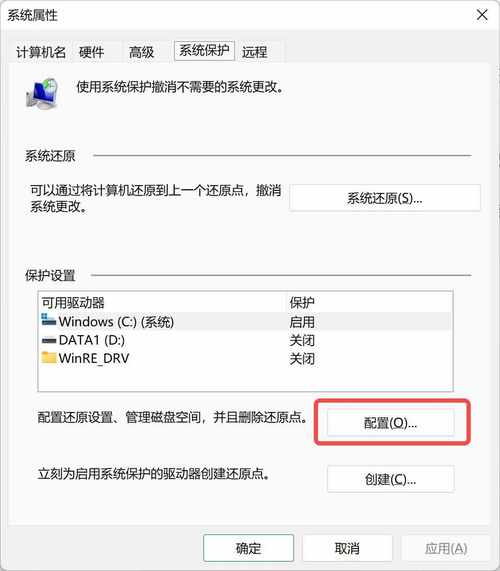
硬件升级:立竿见影的速度飞跃
- 固态硬盘 (SSD) 革命: 告别机械硬盘(HDD),将操作系统和常用软件迁移至SSD,开机时间将从数分钟缩短至十几秒,程序加载速度提升数倍,优先选择NVMe协议SSD(若主板支持),其速度远超SATA SSD。
- 内存 (RAM) 扩容: 多任务处理卡顿?检查任务管理器内存占用,若常超80%,升级内存是明智之选,将4GB升至8GB或16GB,能流畅运行更多程序,减少系统调用虚拟内存(硬盘)导致的迟滞。
系统优化:释放Windows内在潜力

- 禁用非必要启动项: 按下
Ctrl + Shift + Esc打开任务管理器,转到"启动"标签页,禁用开机自启的软件(如聊天工具、云盘),大幅缩短开机时间并释放内存。 - 调整视觉效果: 右键"此电脑" > 属性 > 高级系统设置 > 性能"设置",选择"调整为最佳性能"或手动关闭华而不实的动画(如窗口最大化/最小化特效)。
- 管理虚拟内存: 同在上述"性能选项"的"高级"标签下,点击"更改",取消勾选"自动管理",为系统盘(通常是C盘)设置初始大小(物理内存1.5倍)和最大值(物理内存3倍),避免设在速度慢的机械硬盘上。
- 运行磁盘清理: 搜索并运行"磁盘清理",选择系统盘,勾选"临时文件"、"回收站"等选项,安全清除数GB无用数据。
- 定期磁盘检查与优化:
- 机械硬盘 (HDD): 定期运行"碎片整理和优化驱动器"(搜索即可找到)。
- 固态硬盘 (SSD): 切勿碎片整理! 系统会自动执行Trim优化,确保SSD长期高效运行。
软件管理:保持轻盈高效
- 卸载闲置软件: 进入"设置" > "应用" > "应用和功能",卸载长期不用或来源不明的程序,减少后台服务及资源占用。
- 警惕软件捆绑: 安装软件时务必仔细阅读每一步,取消勾选额外附加的工具栏、游戏或浏览器插件。
- 善用任务管理器: 发现电脑变慢时,打开任务管理器(
Ctrl+Shift+Esc),查看"进程"标签,按CPU、内存或磁盘排序,找出异常占用资源的进程,不认识的进程可谨慎搜索名称判断是否安全,必要时结束任务。 - 选择轻量级替代软件: 老旧电脑可考虑更轻便的软件,如使用VLC播放器替代功能臃肿的多媒体套件。
深度维护与安全防护

- 全面查杀病毒与恶意软件: 使用可靠的杀毒软件(如Windows Defender、卡巴斯基等)进行全盘扫描,顽固恶意软件可辅以Malwarebytes等专业工具清理。
- 谨慎清理注册表: 注册表清理工具效果有限且风险较高,非高级用户不建议随意操作,保持系统稳定更重要。
- 保持系统与驱动更新: Windows更新常包含性能优化补丁,同时确保显卡、主板芯片组等关键驱动程序为最新版本,访问硬件厂商官网下载。
- 物理清灰与散热: 笔记本或台式机使用一两年后,内部积尘会严重影响散热,导致CPU/GPU因高温降频变慢,在确保安全前提下(或寻求专业人士帮助),定期清理风扇和散热器灰尘,必要时更换导热硅脂。
进阶技巧:
- 重置此电脑: 当系统严重拖慢且问题复杂难寻时,Windows内置的"重置此电脑"功能(设置 > 更新与安全 > 恢复)是有效选择,可选择保留个人文件进行重置,相当于重装系统但更便捷。操作前务必备份重要数据!
观点: 根据多年维护经验,90%的"电脑变慢"问题无需更换硬件即可显著改善,优先排查启动项、内存占用与恶意软件,结合SSD升级,往往能收获最大性价比提升,定期维护比临时补救更能保障系统长期流畅运行,将优化习惯融入日常使用是关键。









评论列表 (0)